Việc copy layer sẽ giúp cho thao tác của người dùng dễ dàng hơn khi sử dụng phần mềm photoshop. Khi nắm rõ được cách copy layer trong photoshop sẽ giúp bạn làm chủ công cụ này trong mọi tình huống. Bài viết sau đây sẽ hướng dẫn bạn chi tiết nhất qua nội dung sau đây.
Tóm Tắt
Copy layer trong photoshop là gì?
Trong quá trình photoshop, đôi khi bạn sẽ phải thực hiện cách copy layer trong photoshop để tạo ra nhiều bản nhằm thực hiện thao tác chỉnh sửa mà không có ảnh hưởng gì đến các layer gốc. Tiến hành sao chép ra nhiều layer sẽ giúp chia nhỏ công việc cũng như đánh giá được tiến độ hoàn thành công việc từ đó biết phân chia công việc hợp lý hơn.
Đối với những người mới làm quen với photoshop, việc nhân bản bằng thao tác layer phụ được xem như là một dạng backup dữ liệu. bạn hãy tiến hành layer trước khi bạn thực hiện một công đoạn mới. Nếu trong quá trình thực hiện có vấn đề sai sót và xoá đi layer phụ và quay về nhân bản gốc rồi tiếp thực thực hiện mà bạn sẽ không phải mất thời gian bắt đầu từ con số 0.

Tổng hợp các cách copy layer trong photoshop
Thực hiện cách copy layer trong photoshop không hề khó và hiện nay công nghệ sẽ hỗ trợ người dùng thực hiện sao chép với nhiều hình thức khác nhau cụ thể như sau:
Sao chép layer trong một file Photoshop
Đây được đánh giá là cách copy layer phổ biến nhất, bạn có thể thực hiện thao tác thêm, sửa và điều chỉnh hình trên một file ảnh đều cần dùng các layer được sao chép. Nhân bản layer trên cùng một file photoshop đa dạng và được nhiều phương pháp khác nhau. Dưới đây sẽ là 2 cách nhân bản layer phổ biến nhất cho người dùng tham khảo.
Copy layer trong Photoshop với phím tắt
Đây là cách nhân đôi layer trong photoshop đơn giản và sử dụng nhất. Bạn chỉ cần chọn vào “layer nhân bản” sau đó sử dụng tổ hợp phím Ctrl + J. Đối với nhiều hơn một layer, bạn sẽ chỉ cần chọn tất cả layer cần nhân bản sau đó thực hiện ấn Ctrl + J là hoàn tất quá trình.
Đôi khi bạn chỉ cần nhân bản một phần nhỏ đối tượng trong layer để thực hiện thao tác chỉnh sửa mà không cần phải nhân bản cả. Theo đó, bạn chỉ cần chọn đối tượng trong layer nhằm giúp thao tác chỉnh sửa mà không cần phải nhân bản layer.
Bạn chỉ cần đối tượng bạn cần nhân bản ở bảng layer sau đó tạo khoanh vùng cho đối tượng để tách ra bằng cách sử dụng công dụng bất kỳ mà bạn thấy hợp lý nhất. Tại nhóm công cụ Selection Tool, bạn hãy chọn phím ALT đồng thời kéo và di chuyển đối tượng ra vị trí khác.
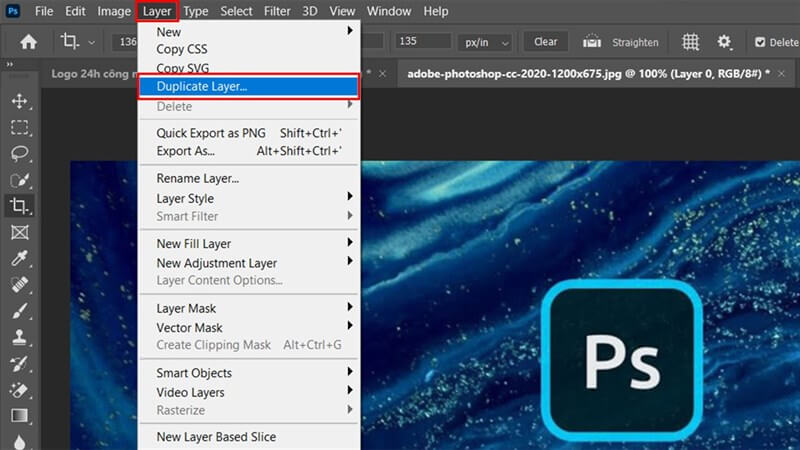
Cách copy layer trong photoshop với Duplicate Layer
Đối với lệnh copy trong photoshop với Duplicate Layer bạn có thể thực hiện dễ dàng với các thao tác sau:
- Cách 1: Kéo thả layer cần nhân bản bảo icon “New Layer” ở bân bảng Tiếp đến bạn hãy nhấn và giữ phím ALT rồi kéo rê vùng hình của Layer qua vị trí khác. Cuối cùng hãy ấn chuột vào layer cần nhân bản và chọn “Duplicate Layer”.
- Cách 2: Bạn hãy chọn layer cần nhân bản ngay ở bảng layer, chọn “Duplicate Layer”.
Sao chép layer ra một file khác
Nếu như bạn cảm thấy các layer xếp chồng gây khó khăn trong một file làm việc khó khăn và bất tiện, bạn muốn tách một phần chủ thể ra làm phai mới có thể thực hiện copy hình trong photoshop như sau:
- Bước 1: Hãy chọn vào layer mà bạn muốn tạo sang một file mới.
- Bước 2: Ngay trên menu của trang photoshop bạn hãy chọn vào mục “Image” sau đó chọn “Duplicate Layer” để mở hộp thoại Duplicate.
- Bước 3: Ở hộp thoại Duplicate, bạn thực hiện đặt tên cho layer mà bạn cần tách ở mục As. Nếu như để mặc định vậy hãy tự động nhân bản ra một file mới chung PSD.
Như vậy, cách copy layer sang file khác trong photoshop đã được trình bày ở trên. Tương tự như vậy bạn có thể thực hiện sang một PSD nếu như cần thiết.
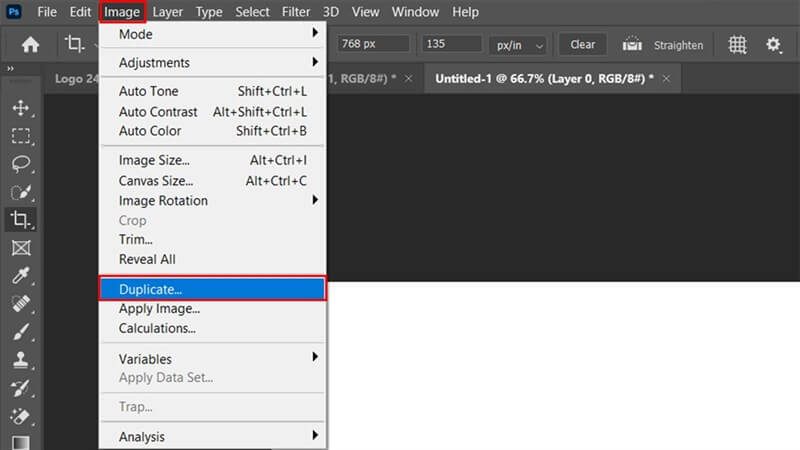
Thực hiện copy layer từ file PSD này sang file PSD khác
Khi bạn làm việc với nhiều dự án có liên quan với nhau, việc copy layer photoshop qua lại giữa các file PDS là điều bắt buộc. Hãy điểm qua 2 cách copy layer photoshop để bạn tham khảo nhé:
Cách 1: Thực hiện copy layer sang một file làm việc mới
Bạn hãy thực hiện chọn vào một layer mà muốn tạo sang file mới. Sau đó ở giao diện trang photoshop, bạn vào menu và chọn Image, sau đó chọn Duplicate Layer để mở hộp thoại Duplicate.
Lúc này, bạn sẽ tiến hành đặt tên cho file cần tách tại mục As. Sau đó ở mục Document bạn cần chọn file PSD mà layer mới cần được sao chép đến.
Cách 2: Để copy hình trong photoshop file PSD này sang file PSD
Đầu tiên bạn cũng mở cả 2 file PSD cùng lúc, sau đó di chuyển hai cửa sổ PSD sang hai phía khác nhau để có thể thao tác trên 2 file. Sau đó, bạn hãy click vào layer cần sao chép rồi di chuyển sang file PSD cần chuyển tới. Sau khi đã được chuyển qua file PSD mới, layer sẽ hiển thị như trong ảnh và giờ đây bạn tha hồ thực hiện các thao tác tại file mới.
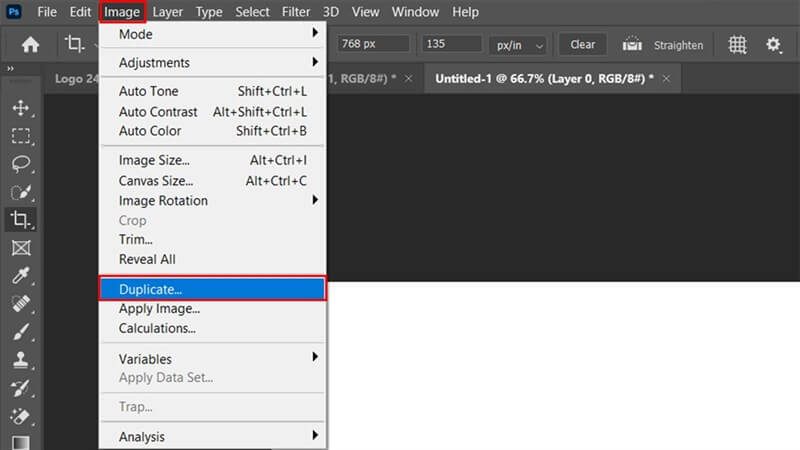
Những thông tin trên đã mách bạn cách copy layer trong photoshop cực nhanh chóng. Hy vọng bạn sẽ áp dụng thành công để có được những bước chỉnh sửa ảnh và làm việc hiệu quả nhất.